Перенос содержимого с устройства Android на iPhone, iPad или iPod touch вручную
В этой статье представлены советы по переносу контактов, фотографий, музыки, документов и других данных с устройства Android на новый iPhone, iPad или iPod touch.
Воспользуйтесь приложением «Перенос на iOS» для автоматического переноса содержимого с устройства Android на новый iPhone, iPad или iPod touch. Если это невозможно, перенесите содержимое вручную.
Почта, контакты и календари
Фотографии и видеозаписи
Музыка
Книги и файлы PDF
Документы
Приложения
Почта, контакты и календари
Программное обеспечение iPhone, iPad или iPod touch работает с различными службами электронной почты, включая Google, Microsoft Exchange и Yahoo. Поэтому вы, скорее всего, сможете сохранить почтовый ящик, контакты и календари, используемые в настоящее время. Сначала добавьте каждую из своих учетных записей электронной почты на устройство.
Чтобы получить помощь в перемещении электронной почты, контактов и календарей, обратитесь в службу поддержки Apple.
Фотографии и видеозаписи
Можно использовать приложение «Фото iCloud» для хранения фотографий и видеозаписей в iCloud. В этом случае ваша медиатека будет доступна с любого устройства и в любое время.
Чтобы перенести фотографии и видео с устройства Android на iPhone, iPad или iPod touch, потребуется компьютер. Выполните следующие действия.
- Подключите устройство Android к компьютеру и найдите свои фотографии и видео. На большинстве устройств эти файлы находятся в папке DCIM > «Камера». Если используется компьютер Mac, установите приложение Android File Transfer, откройте его и перейдите в папку DCIM > Camera (Камера).
- Выберите фотографии и видео, которые необходимо перенести, и перетащите их в папку на компьютере.
- Отключите от компьютера устройство Android и подключите iPhone, iPad или iPod touch.

- На Mac с macOS Catalina откройте Finder. На компьютере Mac с macOS Mojave или более ранней версии либо на компьютере с Windows откройте приложение iTunes. С помощью компьютера синхронизируйте фотографии на iPhone, iPad или iPod touch. На устройстве ваши фотографии и видео будут доступны в приложении «Фото» > «Альбомы».
Чтобы получить помощь в перемещении фото и видео, обратитесь в службу поддержки Apple.
Музыка
На новый iPhone, iPad или iPod touch вы можете перенести всю свою музыку. Для этого воспользуйтесь компьютером. Если вы используете приложение для потокового воспроизведения музыки, загрузите его из App Store. Затем войдите в свою учетную запись, указав имя пользователя и пароль. Если у вас есть подписка на Apple Music, просто войдите в свою учетную запись на iPhone, iPad или iPod touch.
Чтобы перенести музыку с устройства Android на iPhone, iPad или iPod touch, потребуется компьютер. Выполните следующие действия.
- Подключите устройство Android к компьютеру и найдите свою музыку.
 На большинстве устройств эти файлы находятся в папке «Музыка». Если используется компьютер Mac, установите приложение Android File Transfer, откройте его и перейдите в меню Music (Музыка).
На большинстве устройств эти файлы находятся в папке «Музыка». Если используется компьютер Mac, установите приложение Android File Transfer, откройте его и перейдите в меню Music (Музыка). - Выберите композиции, которые необходимо перенести, и перетащите их в папку на компьютере.
- Отключите от компьютера устройство Android и подключите iPhone, iPad или iPod touch.
- На Mac с macOS Mojave или более ранней версии либо на компьютере с Windows откройте приложение iTunes и перейдите в раздел «Песни». На компьютере Mac с macOS Catalina или более поздней версии откройте приложение «Музыка».
- Откройте папку, в которой хранятся композиции, и перетащите их в раздел «Песни» в приложении «Музыка» либо в медиатеку iTunes.
- В Finder или iTunes, выберите свой iPhone, iPad или iPod touch и нажмите «Музыка». Можно синхронизировать медиатеку целиком либо только композиции или исполнителей, которые были только что добавлены.
- Нажмите «Синхронизировать».
 На iPhone, iPad или iPod touch ваша музыка будет доступна в приложении «Музыка».
На iPhone, iPad или iPod touch ваша музыка будет доступна в приложении «Музыка».
Чтобы получить помощь в перемещении музыки, обратитесь в службу поддержки Apple.
Книги и файлы PDF
Чтобы перенести электронные книги с устройства Android, импортируйте их на iPhone, iPad или iPod touch либо откройте с помощью такого приложения, как Kindle, Nook или «Google Play Книги». Чтобы открывать книги с помощью приложения, загрузите его из App Store. Затем войдите в свою учетную запись, указав имя пользователя и пароль.
Чтобы перенести книги в формате ePub и файлы PDF с устройства Android на iPhone, iPad или iPod touch, потребуется компьютер. Выполните следующие действия.
- Подключите устройство Android к компьютеру и найдите свои книги и файлы PDF. На большинстве устройств эти файлы находятся в папке «Документы». Если используется компьютер Mac, установите приложение Android File Transfer, откройте его и перейдите в меню Documents (Документы).

- Выберите книги и файлы PDF, которые необходимо перенести, и перетяните их в папку на компьютере.
- Отключите от компьютера устройство Android и подключите iPhone.
- На Mac перетащите книги и файлы PDF в приложение «Книги». На компьютере с Windows перетащите книги и файлы PDF в приложение iTunes.
- На компьютере Mac с macOS Catalina или более поздней версии откройте Finder. На Mac с macOS Mojave или более ранней версии либо на компьютере с Windows откройте приложение iTunes и синхронизируйте книги ePub и файлы PDF. На iPhone, iPad или iPod touch книги ePub и файлы PDF будут доступны в приложении «Книги» > «Библиотека».
Чтобы получить помощь в перемещении книг и файлов PDF, обратитесь в службу поддержки Apple.
Документы
Если ваши документы хранятся в облаке или другой службе, например Dropbox, «Google Диск» или Microsoft OneDrive, загрузите нужное приложение из App Store, а затем войдите в свою учетную запись.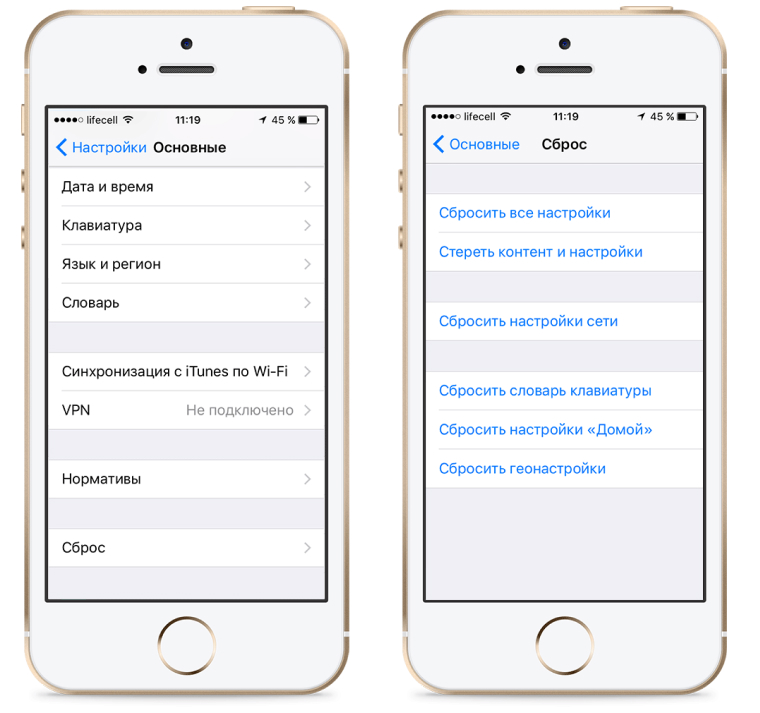 Кроме того, можно собрать все свои файлы вместе с помощью приложения «Файлы».
Кроме того, можно собрать все свои файлы вместе с помощью приложения «Файлы».
Где бы вы ни хранили файлы — на iPhone, iPad, iPod touch, в iCloud Drive или в другой службе (например, Dropbox или Box), — теперь у вас есть возможность просматривать, искать и упорядочивать их в едином пространстве.
Приложения Pages, Numbers и Keynote поддерживают несколько типов файлов, в том числе документы Microsoft Office. Если для переноса документов не используется облако, загрузите нужные приложения, выполнив следующие действия.
- Перейдите в магазин App Store на iPhone, iPad или iPod touch и установите приложения Pages, Numbers и Keynote.
- Подключите устройство Android к компьютеру и найдите свои документы. На большинстве устройств эти файлы находятся в папке «Документы». Если используется компьютер Mac, установите приложение Android File Transfer, откройте ее и перейдите в меню Documents (Документы).
- Выберите документы, которые необходимо перенести, и перетяните их в папку на компьютере.

- На компьютере Mac с macOS Catalina или более поздней версии откройте Finder. На Mac с macOS Mojave или более ранней версии либо на компьютере с Windows откройте приложение iTunes и синхронизируйте документы с iPhone, iPad или iPod touch.
Если вам требуется помощь в перемещении документов, обратитесь в службу поддержки Apple.
Приложения
Большинство приложений, используемых на устройствах Android, доступны в App Store. Откройте App Store, найдите приложения, которые используете, и установите их.
Если вам требуется помощь с использованием приложений сторонних разработчиков и их данных, обратитесь к разработчику приложения.
Информация о продуктах, произведенных не компанией Apple, или о независимых веб-сайтах, неподконтрольных и не тестируемых компанией Apple, не носит рекомендательного или одобрительного характера. Компания Apple не несет никакой ответственности за выбор, функциональность и использование веб-сайтов или продукции сторонних производителей. Компания Apple также не несет ответственности за точность или достоверность данных, размещенных на веб-сайтах сторонних производителей. Обратитесь к поставщику за дополнительной информацией.
Компания Apple также не несет ответственности за точность или достоверность данных, размещенных на веб-сайтах сторонних производителей. Обратитесь к поставщику за дополнительной информацией.
Дата публикации:
Как перенести данные с Android на iPhone: способы переноса информации с Андроид на iOS-устройство Айфон
Вы решили перейти на другую сторону баррикад и поменять андроид на айфон? Так бывает, перед новыми моделями от Apple действительно сложно устоять. И все бы ничего, только как перенести всю информацию с одного устройства на другое без потери данных, времени и нервных клеток? «Эльдоблог» разобрался в резервных копиях и учетных записях, чтобы составить для вас чек-лист по быстрому переносу файлов и контактов.
Содержание
Подготовка устройств к переносу
Используем приложение «Перенос на iOS»
Другие бесплатные программы для переноса данных
Переносим данные с Android на iPhone вручную
Какие трудности могут возникнуть при переносе данных с Android на iPhone
Подключите устройства к Wi-Fi и проверьте, чтобы оба смартфона были в сети и подсоединены к источнику питания.
Проверьте память и убедитесь, что вся информация, которую требуется перенести, поместится на новом iOS-устройстве. Прочитайте нашу инструкцию до конца и выберите, какой способ переноса вам подходит больше: с помощью специальных программ и приложений или вручную.
Для быстрого трансфера всех пользовательских файлов: контактов, сообщений, фото и видео, учетных записей почты и календарей, — есть отдельное приложение — «Перенос на iOS». Главное преимущество — быстрота работы и защищенность данных. Минусы — надо внимательно разбираться, но уверены, что если вы прочитаете инструкцию, то обойдется без потерь.
- Проверьте, что ваш телефон обновлен до Android 4.0 или более поздней версии.
- Во время первого запуска нового айфона и его настройки дойдите до шага «Приложения и данные».
- Выберите опцию «Переместить данные с Android».
Фото: istore-d.ru
- На андроиде перейдите в «Google Play Store».
- Загрузите и установите приложение «Перенос на iOS», затем откройте его.

- Нажмите «Продолжить» на обоих девайсах.
- Нажмите «Согласен» и «Далее» на вашем андроид-устройстве.
- Затем введите на нем 10-значный или 12-значный код, выведенный на экране айфона.
- После того как смартфоны синхронизируются друг с другом через Wi-Fi, выберите данные, которые вы хотите транспортировать. Например, «перенести фотографии».
- Нажмите на кнопку «Далее», чтобы начать перенос файлов со старого телефона на новый.
- Нажмите «Готово» на андроиде, и «Продолжить» — на устройстве от Apple.
- Следуйте инструкциям на экране, чтобы донастроить и активировать свой iPhone.
MobileTrans
Программа работает c Windows, Android, iOS и совместима с 6000 мобильных устройств. С ее помощью можно перенести разные типы данных — от фотографий до приложений, — а также все чаты из WhatsApp и даже эмодзи.
Выгодное отличие программы в том, что здесь не нужно подключение к сети интернет во время процедуры копирования данных.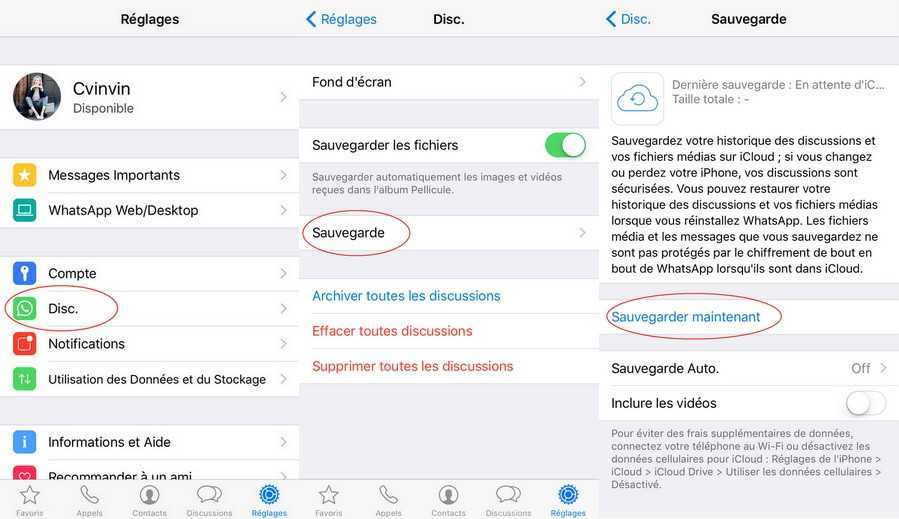 Просто скачайте MobileTrans на оба телефона и следуйте инструкциям на экране.
Просто скачайте MobileTrans на оба телефона и следуйте инструкциям на экране.
Copy My Data
Еще один способ передать файлы без использования компьютера. Скачайте программу на оба смартфона и подключите их к одной Wi-Fi-сети. Следуйте подсказкам на экране, а контакты и календари сами перекочуют на новое устройство.
SHAREit
Эта программа предназначена для переноса пользовательских файлов различного типа по беспроводной сети Wi-Fi или Bluetooth. С ее помощью вы запросто передадите на другой телефон не только фото и музыку, но и кэш ваших любимых игр (файлы и папки, которые необходимы для запуска игры) и любые приложения.
Xender
Разработчики этой программы обещают передачу файлов «со скоростью вспышки», ведь максимальная скорость отправки данных — 404 Мбит/с.
Приложение поддерживает опцию кросс-платформенного обмена данными. Вы можете перенести контакты, сообщения, изображения из галереи, музыку, игры и любые другие файлы со старого устройства всего за несколько минут.
AirDroid
Эта программа не только для тех, кто хочет передавать файлы, но и для тех, кому может понадобиться удаленный доступ. Например, если вы забыли телефон дома, то можно подключиться к своему андроиду через одноименное приложение на ПК. Здесь также доступна функция «Удаленная камера», с помощью которой в режиме реального времени можно видеть все, что происходит рядом с вашим смартфоном. Для реализации этих задач необходимо установить программу на оба гаджета и войти в одну учетную запись.
AirDroid поддерживает перенос пользовательских файлов на разные платформы (Windows, iOS, Android).
Zapya
Такая утилита предлагает несколько удобных способов для обмена данными в автономном режиме, без подключения к Wi-Fi и интернету. Можно создать группу в приложении и пригласить других пользователей присоединиться к ней. Сгенерировать персонализированный QR-код для сканирования другими пользователями, после этого данные будут переданы на нужный гаджет. Встряхнуть смартфон, чтобы подключиться к другому устройству (на обоих девайсах должно быть установлено и активировано приложение).
С программой можно работать на любом устройстве, где есть веб-браузер (ПК, смартфон, планшет). Удобная функция «Установить все» позволит загрузить все необходимые приложения на новое устройство за один раз.
Send Anywhere
Программа подходит для переноса данных между двумя смартфонами или между мобильным девайсом и ПК. Для успешной стыковки нужен только одноразовый шестизначный код, который будет сгенерирован программой. Кстати, все файлы не только передаются в высоком качестве, но и зашифрованы с помощью стойкого криптографического алгоритма AES с 256-битным ключом. А это значит, что ваши данные никто не взломает и не украдет.
Если вы не доверяете сторонним программам и переживаете за целостность и конфиденциальность своих файлов, то можно все переносить вручную. Для этого вам понадобится компьютер, облачные сервисы и несколько наших советов.
Вместе с iTunes
Чтобы перенести фото, видео, книги и музыку, воспользуйтесь настольной программой iTunes на своем компьютере. Подключите к ПК андроид, запустите iTunes и скопируйте в библиотеку нужные файлы. После этого подсоедините айфон, выберите данные, которые необходимо синхронизировать, и параметры переноса. Например, «синхронизировать фотографии/музыку». Вы можете скопировать все файлы или только избранные альбомы или плейлисты. Удобный способ отсортировать все нужное и не переносить на новый телефон устаревшую информацию.
Подключите к ПК андроид, запустите iTunes и скопируйте в библиотеку нужные файлы. После этого подсоедините айфон, выберите данные, которые необходимо синхронизировать, и параметры переноса. Например, «синхронизировать фотографии/музыку». Вы можете скопировать все файлы или только избранные альбомы или плейлисты. Удобный способ отсортировать все нужное и не переносить на новый телефон устаревшую информацию.
Через облачные сервисы
В облаках удобно не просто хранить информацию, но и использовать их как трансферную зону для ваших файлов. Можете выбрать любое удобное хранилище: Google Диск, Яндекс.Диск, Dropbox.
Для процедуры переноса откройте на устройстве андроид облачное хранилище, нажмите «Добавить», чтобы выбрать необходимые файлы. Укажите путь к файлам и дождитесь окончания синхронизации. Затем скачайте на айфон идентичный клиент облачного хранения. Ваши документы и архивы уже ждут вас там.
Синхронизироваться с Google
Этот способ подойдет тем, кому нужно в целости и сохранности перенести с одного телефона на другой контакты из телефонной книги.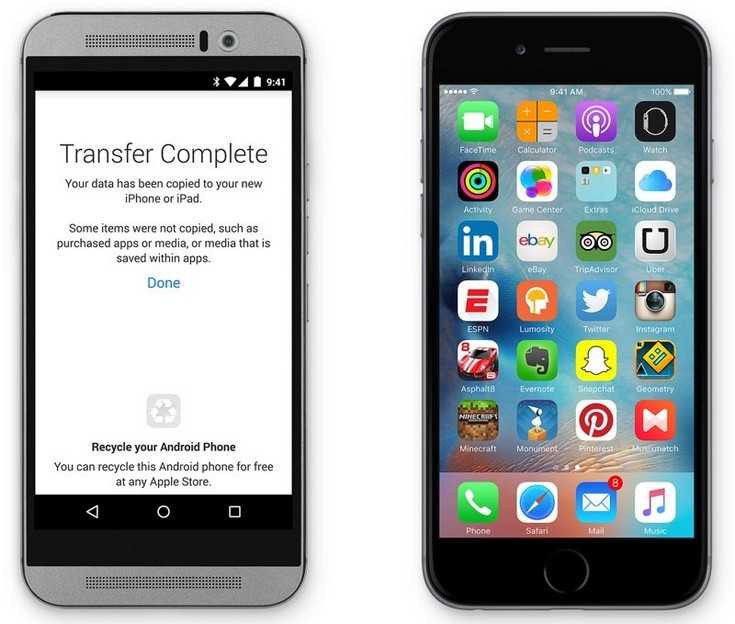 Включите синхронизацию на устройстве андроид («Настройки» => «Пользователи и аккаунты» => «Google») и добавьте Google аккаунт на айфон (раздел «Учетная запись»). Входите в свой кабинет и синхронизируйте необходимые данные: почту, контакты, календари. Кстати, таким образом доступ к контактам можно получить не только с телефона, но и с планшета или ноутбука.
Включите синхронизацию на устройстве андроид («Настройки» => «Пользователи и аккаунты» => «Google») и добавьте Google аккаунт на айфон (раздел «Учетная запись»). Входите в свой кабинет и синхронизируйте необходимые данные: почту, контакты, календари. Кстати, таким образом доступ к контактам можно получить не только с телефона, но и с планшета или ноутбука.
При помощи SIM-карты
Проверенный годами вариант подойдет и в ситуации, когда перенос контактов происходит с андроида на айфон. Перейдите на старом смартфоне в раздел «Контакты», выберите «Управление контактами», далее нажимайте на пункт «Импорт и экспорт», а затем выбирайте «экспорт на SIM». Отмечайте номера из телефонной книжки, которые собираетесь забрать с собой в новый телефон, и подтверждайте действие.
Фото: lumias.ru
После того как вставите карту в айфон, выбирайте команду «Импортировать контакты SIM». Готово, можно обзванивать друзей и коллег.
Фото: support.apple.com
Переносим чаты мессенджеров
Вам важно сохранить переписки из WhatsApp? Расскажем, как забрать их с собой на новый телефон.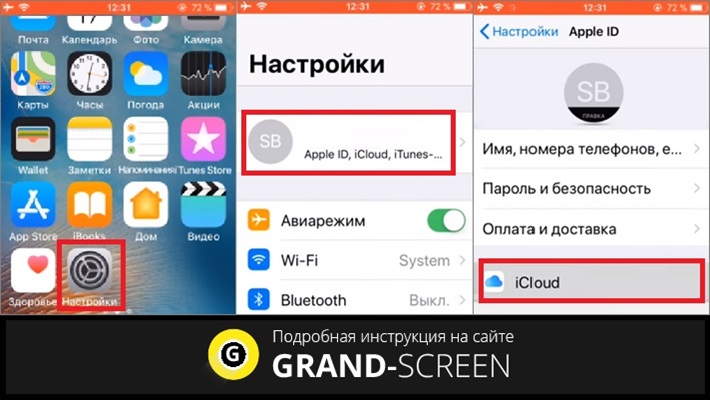
- Воспользуйтесь электронной почтой. Для этого запустите мессенджер на андроиде, перейдите в раздел «Настройки», а потом выберите «Чаты» => «История чатов» => «Экспорт чата». Отметьте тот, который хотите перенести на айфон, и подтвердите отправку по электронной почте. При таком способе экспорта чатов вы можете отправить от 10 до 40 тысяч сообщений (в зависимости от того, прикрепляете вы медиафайлы из переписки или нет). Однако у этого способа есть существенный недостаток: вы сможете просматривать старую переписку с помощью почты, но синхронизировать с WhatsApp ее, к сожалению, не получится.
Фото: ru-mms.ru
- Создайте резервную копию чатов. Для этого также в разделе «Чаты» необходимо выбрать функцию «Резервная копия чатов». Чтобы создать последнюю и самую актуальную копию, нажимайте на «Резервное копирование». После этого загружайте WhatsApp на айфоне и входите в учетную запись под прежним логином. Когда появится сообщение «Найдена резервная копия», выбирайте «Восстановить».

Не выполняйте никаких других действий до окончания переноса файлов между смартфонами: не отключайтесь от сети, не принимайте звонки, следите, чтобы приложение, которое вы используете, оставалось открытым на протяжении всего периода синхронизации данных.
Если вы уже настроили свой iPhone до того, как решили перенести информацию, и теперь не уверены, что можно отыграть назад, не переживайте. Перейдите в смартфоне Apple в «Настройки» => «Основные» => «Сброс» => «Удалить все содержимое и настройки». Так вы сможете перезапустить смартфон и в итоге перезалить всю необходимую информацию.
Фото: unit-av.ru
Все важные файлы и любимые фотографии можно перенести, если внимательно читать инструкции. А мы поможем выбрать новый iPhone, с которым не захочется расставаться.
Посмотреть все смартфоны Apple и выбрать свой
Выбрать
Хотите стать автором «Эльдоблога»? Тогда присылайте нам свои обзоры и видео техники и получайте до 1000 бонусов на новые покупки!
Как перенести данные с Android на iPhone
June Wan/ZDNET Каждый год, когда на рынке появляется новый iPhone или наступает сезон праздничных покупок, бесчисленное количество пользователей Android переходят на iOS.
Это не самое удивительное; Apple продолжает выпускать качественные смартфоны, которые доминируют на рынках среднего и высокого класса, предлагая восемь различных моделей iPhone на выбор в магазинах и в Интернете.
Я также принадлежу к меньшинству, которое постоянно меняет телефоны каждый месяц или два, а это означает, что передача данных на данный момент является второй натурой.
Также: Как перенести контакты с Android на iPhone
Тем не менее, существует несколько способов переноса фотографий, видео, текстовых сообщений и других данных за месяцы или годы с устройства Android на iPhone, но я считаю, что два нижеприведенных являются наиболее эффективными, безопасными и простыми в использовании.
Как перенести данные с Android на iPhone
Прежде чем приступить к передаче каких-либо данных, рекомендуется сделать следующее:
- Иметь не менее 75% заряда : Чем выше, тем лучше.
 В зависимости от того, сколько данных вы передаете, ваш телефон может нагреваться и, следовательно, разряжать аккумулятор гораздо быстрее.
В зависимости от того, сколько данных вы передаете, ваш телефон может нагреваться и, следовательно, разряжать аккумулятор гораздо быстрее. - Стабильное соединение Wi-Fi : Данные будут передаваться по беспроводной сети, а это значит, что для наиболее оптимальной передачи необходим сильный и статичный сигнал.
- Дважды проверьте объем данных, которые вы перемещаете : На вашем iPhone может быть достаточно места для хранения всех файлов. Если нет, сейчас самое время упорядочить старые файлы на телефоне Android, выяснить, что оставить, что хранить на внешнем диске, а что очистить перед перемещением.
Способ 1. Перенос данных с помощью Move to iOS
Мой метод передачи файлов — собственная служба Apple Move to iOS. Оно будет предварительно загружено на ваш iPhone, поэтому все, что вам нужно сделать, это загрузить приложение Move to IOS на свое устройство Android через магазин Google Play.
Также: Вот как восстановить заводские настройки вашего iPhone айфон. Если вы уже настроили свой iPhone и можете получить доступ к главному экрану, вам придется сбросить его до заводских настроек, чтобы использовать функцию «Переместить на iOS».
Если вы уже настроили свой iPhone и можете получить доступ к главному экрану, вам придется сбросить его до заводских настроек, чтобы использовать функцию «Переместить на iOS».
С помощью приложения «Перенос на iOS» iPhone сгенерирует одноразовый код для сопряжения.
June Wan/ZDNETСпособ 2. Перенос данных через учетную запись Google
Наконец, вы можете использовать Gmail для передачи данных через облако. Этот метод идеален, если есть какие-то дополнительные файлы, которые вы забыли переместить во время первого метода, или вы уже настроили свой iPhone и не можете использовать «Переместить на iOS».
1. На телефоне Android откройте приложение «Настройки»
Найдите значок Google , коснитесь Backup и выберите, какие категории вы хотите синхронизировать между устройствами. Вы можете еще раз проверить, что именно копируется, развернув Учетная запись Google данные в списке Сведения о резервной копии .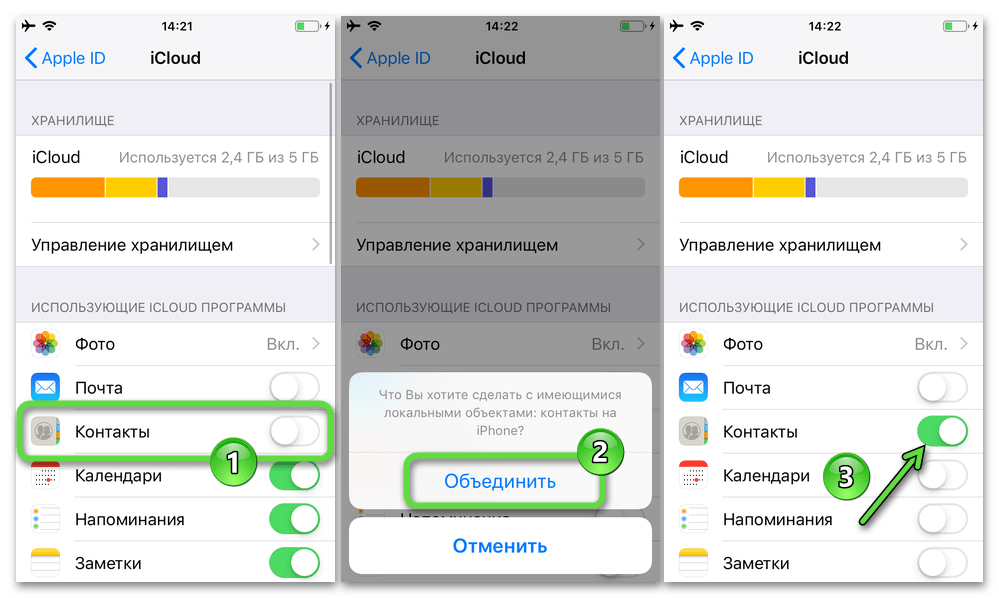 Дождитесь завершения синхронизации резервной копии.
Дождитесь завершения синхронизации резервной копии.
2. Переключитесь на свой iPhone
Откройте настройки iPhone > Почта > Аккаунты > Добавить аккаунт > и введите свои учетные данные Gmail. Данные из вашей учетной записи Google должны синхронизироваться с iPhone и автоматически начать импорт.
3. Еще одна полезная альтернатива
Вы также можете загружать файлы в папку Google Диска и скачивать их на свой iPhone.
Также: Как перезагрузить каждый когда-либо выпущенный iPhone
Часто задаваемые вопросы
Могу ли я использовать приложение «Перенос на iOS», даже если я уже настроил свой iPhone?
К сожалению, вы не можете использовать службу передачи файлов, если вы уже завершили работу с помощником по настройке iOS. Мой лучший совет — сделать резервную копию всего, что вы хотите сохранить на своем новом iPhone, восстановить заводские настройки iPhone, использовать службу «Перенос на iOS», а затем получить то, что было зарезервировано. Опять же, просто убедитесь, что у вас достаточно места для хранения всего.
Опять же, просто убедитесь, что у вас достаточно места для хранения всего.
Какой самый быстрый способ передачи данных с Android на iPhone?
Служба переноса на iOS от Apple — это самая простая и эффективная служба переноса, которую я использовал, особенно когда я все еще прохожу начальный этап настройки. В противном случае вы также можете использовать настольные программы, такие как AnyTrans, подключить оба телефона к компьютеру и перемещать файлы локально. Однако я, как правило, против использования непатентованного программного обеспечения при перемещении личной информации, поэтому в целях безопасности я бы придерживался двух описанных выше методов.
Могу ли я перенести данные с Android на iPhone после настройки?
Конечно. Лучший способ — создать резервную копию любой информации, которую вы хотите перенести в Gmail или Google Диск, а затем загрузить ее со своего iPhone. Это требует больше ручной работы, но это здорово, если вы хотите переместить только определенные файлы, а не все.
См. также
Беспроблемное переключение с iPhone на Android
Простой перенос данных
Перемещать данные легко — просто подключитесь, выберите, перенесите.
Копирование данных с вашего iPhone на новый телефон Android безопасно и просто. Просто соедините два телефона кабелем или подключите их по беспроводной сети через Wi-Fi, чтобы безопасно копировать контакты, фотографии, календари и многое другое.
Шаг 1. Подключите оба устройства.
Подключите iPhone к новому телефону Android с помощью кабеля или следуйте инструкциям по настройке для беспроводной передачи данных через приложение Switch to Android.
См. пошаговую инструкциюАнимированный кабель для подключения к фронтальному телефону Android. На телефоне отображается сообщение «Вставьте кабель в ваш старый телефон» и отображается изображение двух телефонов, подключенных с помощью кабеля.
Подключите свой iPhone к новому телефону Android с помощью кабеля или следуйте инструкциям по настройке для беспроводной передачи данных через приложение Switch to Android.
Шаг 2. Выберите свои данные.
Выберите, что будет с вами — контакты, сообщения, фотографии и даже большинство ваших приложений. И помните, поскольку это всего лишь копия, все ваши данные по-прежнему доступны на вашем старом iPhone.
Посмотрите, какие данные можно переместить
Кружки, представляющие фотографии, приложения, контакты и сообщения, перемещаются в верхней части телефона Android, расположенного спереди, и анимируются, показывая завершение копирования. На телефоне отображается сообщение «Выберите, что копировать» с выбором элементов для копирования и объемом данных, которые потребуются для копирования.
Выберите, что будет с вами — контакты, сообщения, фотографии и даже большинство ваших приложений. И помните, поскольку это всего лишь копия, все ваши данные по-прежнему доступны на вашем старом iPhone.
Шаг 3. Передача.
Вот оно! Ваши контакты, сообщения, фотографии и приложения теперь готовы к использованию на вашем новом телефоне Android, а в магазине Google Play вы найдете еще больше возможностей. Устройтесь поудобнее и расслабьтесь, пока ваш новый телефон обновляется самой важной для вас информацией всего за несколько минут.
Устройтесь поудобнее и расслабьтесь, пока ваш новый телефон обновляется самой важной для вас информацией всего за несколько минут.
Круги, представляющие фотографии, приложения, контакты и сообщения, перемещаются по мере переноса файлов на новый телефон Android. Телефон Android на передней панели показывает процесс копирования файлов. Большой круг позади телефона Android показывает ход копирования данных. Кружки, представляющие фотографии, приложения, контакты и сообщения, переносятся на телефон Android, и теперь на экране отображается сообщение «Копирование выполнено» вместе со списком всех копируемых данных.
Вот оно! Ваши контакты, сообщения, фотографии и приложения теперь готовы к использованию на вашем новом телефоне Android, а в магазине Google Play вы найдете еще больше возможностей. Устройтесь поудобнее и расслабьтесь, пока ваш новый телефон обновляется самой важной для вас информацией всего за несколько минут.
Обновление до нового Android?
Справочный центр поможет вам скопировать данные с вашего предыдущего устройства Android на новое.
Переход на Samsung Galaxy?
Перемещайте контент с помощью Smart Switch.
Проверить смарт-переключатель
Переходите на Android 11 или более раннюю версию?
У нас есть конкретные шаги, которые вы можете предпринять.
Проверьте их
Зачем переходить на Android
Получите телефон, который похож на вас.
Android позволяет вам создавать впечатления, созданные специально для вас. От виджетов разговоров до динамических цветов и настраиваемых макетов и средств запуска — выражайте, исследуйте и расширяйте свой мир, как никогда раньше.
Зачем менять
Найдите свой идеальный телефон
Испытайте телефон, созданный специально для вас.
Откройте для себя телефоны и бренды, которые лучше всего подходят для вас, с полезными функциями от Google. Просто пройдите тест или воспользуйтесь инструментом сравнения, чтобы изучить все телефоны.
Просто пройдите тест или воспользуйтесь инструментом сравнения, чтобы изучить все телефоны.
Помогите мне выбрать
Подборка смартфонов Android
Откройте для себя телефоны и бренды, которые лучше всего подходят для вас, с полезными функциями от Google. Просто пройдите тест или воспользуйтесь инструментом сравнения, чтобы изучить все телефоны.
Получить больше ответов
Часто задаваемые вопросы
| Тип данных | Кабель | WiFi |
|---|---|---|
Контакты | ||
Фото и видео | ||
1) Сохранено на устройстве | ||
2) Сохранено в iCloud * | — | — |
* Запрос на передачу на privacy. | ||
сообщения | ||
SMS, MMS и iMessage, текст и мультимедиа | ||
приложения (Бесплатно только в Google Play) | ||
Музыка (Любая бесплатная DRM, не iTunes, на вашем устройстве) | ||
Календарь | ||
Журналы вызовов | ||
Примечания | ||
Когда вы переносите свои фотографии, видео, сообщения и многое другое на новый телефон Android, создается копия этих данных. Это означает, что на вашем старом телефоне все остается в безопасности. Наш процесс передачи безопасен и надежен, но если что-то пойдет не так, весь ваш контент останется на вашем старом устройстве. Таким образом, риск потери ваших данных в процессе передачи полностью отсутствует — вы можете быть уверены, что все ваши данные будут в безопасности, что бы ни случилось.
Это означает, что на вашем старом телефоне все остается в безопасности. Наш процесс передачи безопасен и надежен, но если что-то пойдет не так, весь ваш контент останется на вашем старом устройстве. Таким образом, риск потери ваших данных в процессе передачи полностью отсутствует — вы можете быть уверены, что все ваши данные будут в безопасности, что бы ни случилось.
iCloud интегрирован в ваш iPhone. Вы можете получить доступ к содержимому iCloud на сайте www.icloud.com, используя свой старый Apple ID и пароль.
На Android вы можете использовать приложение Google One для синхронизации содержимого iCloud с Google. Посетите privacy.apple.com, чтобы запросить у Apple копию своих данных, если вы хотите их переместить.
Хорошие новости — в Android есть соответствующие функции для каждого из них. Для видеозвонков вы можете использовать приложение Google Meet (ранее известное как Duo). Для текстовых сообщений вы можете использовать «Сообщения», а для AirDrop — «Обмен с окружением».
И вы по-прежнему сможете общаться с людьми, у которых есть iMessage — чтобы убедиться, что ваши текстовые сообщения отправляются на ваш новый Android, выключите iMessage, прежде чем вынимать SIM-карту из iPhone. Просто зайдите в «Настройки iPhone» > «Сообщения» > «Выкл.».
Большинство ваших бесплатных приложений будут перемещены, когда вы используете кабель для передачи данных. Для приложений, которые вы приобрели на своем iPhone, мы рекомендуем связаться с разработчиком приложения, чтобы узнать, что они предлагают для клиентов, переходящих на новое устройство.
Существующие подписки продолжат работать, но выставление счетов по-прежнему будет осуществляться так же, как и сегодня — либо через разработчика приложения, либо через App Store.
Да! Укажите, что у вас нет кабеля или адаптера во время процесса передачи. Вам будет предложено перенести данные на новый телефон Android с помощью Wi-Fi и приложения Switch to Android. Совет для профессионалов: держите устройства близко друг к другу и экран включен, чтобы обеспечить бесперебойную работу, и обратите внимание, что не все типы данных поддерживаются при передаче по Wi-Fi.
Обеспечение вашей безопасности лежит в основе всего, что делает Android. Когда ваш телефон заблокирован, ваши данные защищены шифрованием устройства, поэтому любой, кто попытается взломать его, будет выглядеть зашифрованным. Google Play Protect помогает предотвратить загрузку приложений, которые могут попытаться украсть ваши данные. А Android гарантирует, что у вас есть возможность выбирать, когда делиться конфиденциальной информацией с приложениями.
Да! Телефоны Android могут подключаться к другим распространенным продуктам Apple, таким как AirPods (с помощью Bluetooth) и компьютерам Mac (с помощью Android File Transfer). Что касается часов и других носимых устройств, мы рекомендуем попробовать ряд устройств на базе WearOS или Fitbit, если вас в первую очередь интересует отслеживание показателей здоровья.
Это только начало. Одно из лучших качеств Android — сила нашей экосистемы. Не только с точки зрения диапазона совместимых устройств (таких как Chromebook, планшеты Lenovo, наушники Beats, автомобили BMW и Honda, телевизоры Sony и Samsung), но и с точки зрения того, как они сочетаются друг с другом.
Android работает со всеми этими формами устройств, чтобы предоставить вам слаженную работу, простую и бесшовную. Такие функции, как Cast, Fast Pair и Nearby Share, а также многие другие, помогают сделать вашу цифровую повседневную жизнь легкой.
Еще одним преимуществом выбора устройства Android является то, что вы можете найти устройство с исключительными характеристиками для всего, что для вас важнее всего. Так что, будь то количество мегапикселей в вашей камере (даже фронтальной!), время автономной работы и время зарядки, разрешение экрана или, может быть, вы ищете особенно прочный телефон — Android поможет вам.
Ну, во-первых, вы можете ожидать некоторых указателей на само устройство во время настройки. Мы не ожидаем, что кто-то сразу станет экспертом, поэтому мы приводим советы о том, как делать базовые вещи, такие как создание снимка экрана, как использовать навигацию с помощью жестов и как использовать другие полезные функции, такие как цифровое благополучие.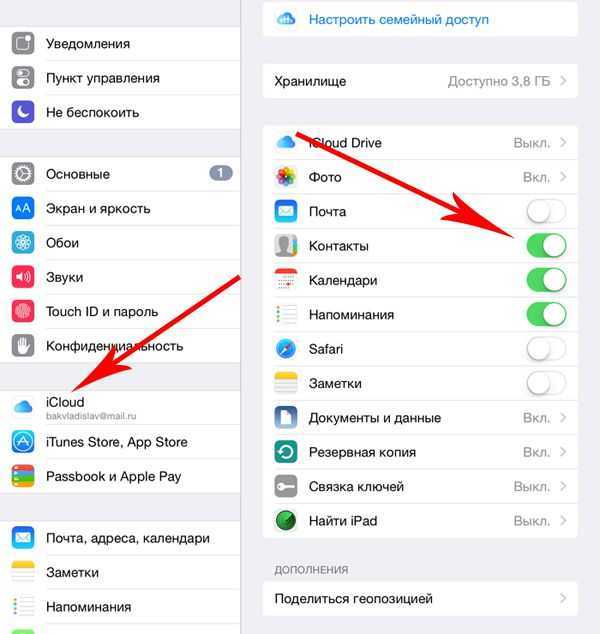
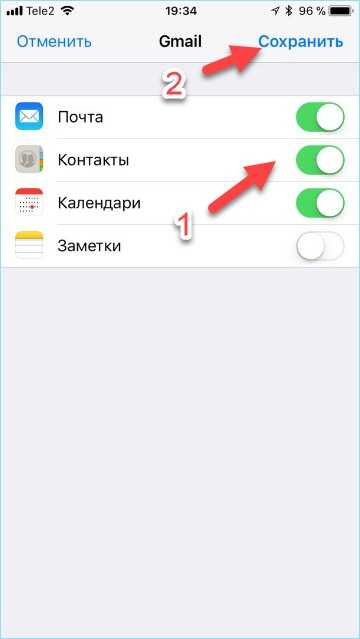
 На большинстве устройств эти файлы находятся в папке «Музыка». Если используется компьютер Mac, установите приложение Android File Transfer, откройте его и перейдите в меню Music (Музыка).
На большинстве устройств эти файлы находятся в папке «Музыка». Если используется компьютер Mac, установите приложение Android File Transfer, откройте его и перейдите в меню Music (Музыка). На iPhone, iPad или iPod touch ваша музыка будет доступна в приложении «Музыка».
На iPhone, iPad или iPod touch ваша музыка будет доступна в приложении «Музыка».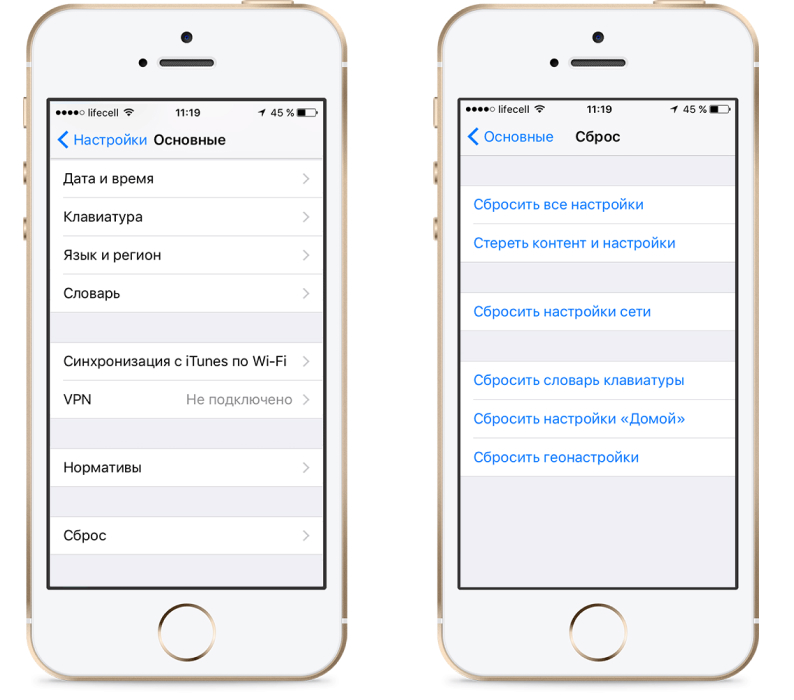
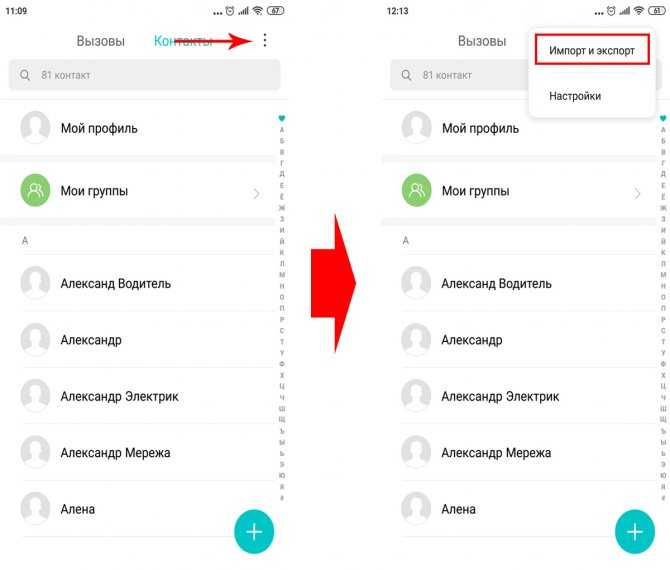


 В зависимости от того, сколько данных вы передаете, ваш телефон может нагреваться и, следовательно, разряжать аккумулятор гораздо быстрее.
В зависимости от того, сколько данных вы передаете, ваш телефон может нагреваться и, следовательно, разряжать аккумулятор гораздо быстрее. apple.com
apple.com
Ваш комментарий будет первым